線形状の連結機能の使用方法
- 連結する線形状を選択します。
選択の仕方には以下の3種類があります。
- 2つの開いた線形状の端点となるコントロールポイントを選択
連結実行後1つの開いた線形状になります。 - 複数の線形状を選択
連結実行後自由曲面になります。 - 2つの自由曲面の端となる線形状を選択
連結実行後1つの自由曲面になります。
- 2つの開いた線形状の端点となるコントロールポイントを選択
- ツールボックスの「編集」タブの「線形状」ボタンをクリックし、「プラグイン」グループから「連結」を選択します。
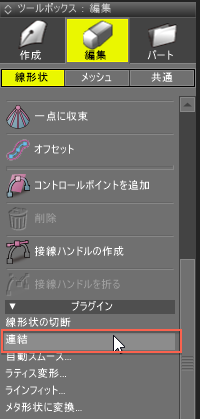
- 選択の状態に応じて連結が実行されます。
- 2つの開いた線形状を連結する場合
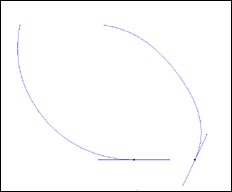
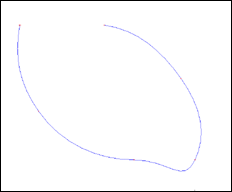
(元の2つの開いた線形状も残ります)
注意選択した端のコントロールポイントが連結方向に接線ハンドルを持たない場合、2つの線形状の間は直線的に接続されます。
- 複数の線形状を連結して自由曲面をつくる場合
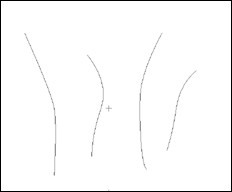
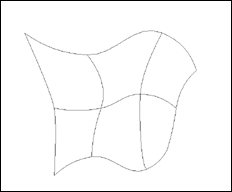
注意複数の線形状の連結はブラウザの並び順にしたがって行われます。
コントロールポイントの数が異なる線形状を連結した場合、最もコントロールポイントの少ない線形状のコントロールポイントの数に合わせて自由曲面が作成されます。このとき、余ったコントロールポイントは削除されますので、コントロールポイントの数が多い線形状の形は連結によって短くなります。
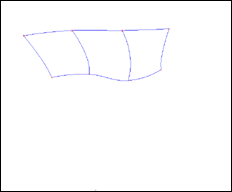
(コントロールポイントの数が異なる線形状を連結) - 2つの自由曲面を連結する場合
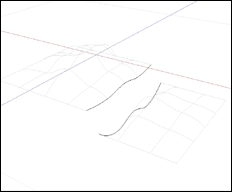
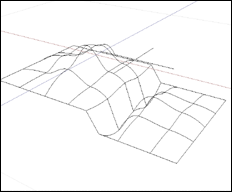
(元の2つの自由曲面も残ります)
注意選択した端となる線形状が連結方向に接線ハンドルを持たない場合、2つの自由曲面の間は平面的に接続されます。
- 2つの開いた線形状を連結する場合